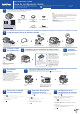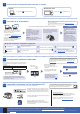Quick Setup Guide
©2018BrotherIndustries,Ltd.Todoslosderechosreservados.
Sideseaconsultarlaseccióndepreguntasfrecuentesydesolucióndeproblemas,oparadescargarsoftwareymanuales,
visitesupport.brother.com.Paraconsultarlasespecificacionesdelproducto,consultelaGuía del usuario online.
11
Selección de un dispositivo para conectar su equipo
12
Conexión de la computadora
13
Conguración inalámbrica alternativa
14
Impresión o escaneado con un dispositivo móvil
SudispositivomóvilhadeestarconectadoalamismaredinalámbricaquesuequipoBrother.
Inserteeldiscodeinstalaciónenlaunidadde
CD/DVDodescargueelPaquetecompletode
controladoresysoftwareen:
ParaWindows
®
:support.brother.com/windows
ParaMac:support.brother.com/mac
Siutilizaunsistemaoperativorecienteensu
computadora,accedaalossitioswebanteriores
paraobteneruncontroladoractualizadoe
informaciónsobreelsoftware.
Siga las instrucciones que aparecen en la pantalla y lea los mensajes.
ParaWindows
®
:
SilapantalladeBrothernoaparece
automáticamente,diríjaseaEquipo
(Mi PC/Este equipo).Hagadoble
cliceneliconodeCD/DVD-ROMy,
acontinuación,hagadobleclicen
start.exe.
ParaMac:
Paraconseguirunafuncionalidad
completadelcontrolador,recomendamos
elegirelcontrolador CUPS.
Para usuarios de red: Aviso
importante para la seguridad de
la red
Lacontraseñapredeterminadade
laAdministraciónbasadaenWeb
seencuentraenlaparteposterior
delequipoyestámarcadacomo
“Pwd”.
Recomendamoscambiar
inmediatamentelacontraseña
predeterminadaparautilizarlas
herramientasyutilidadesderedde
formasegurayparaprotegersu
equipodeaccesosnoautorizados.
Sinopuedehallarestainformación,comuníquesecon
suadministradorderedoconelfabricantedelenrutador/
puntodeaccesoinalámbrico.
Silaconfiguraciónnoescorrecta,
reiniciesuequipoBrothery
supuntodeacceso/enrutador
inalámbrico,yrepitaelpaso
13
.
BusqueelSSID(nombredered)ylaclavedered(contraseña)en
elenrutador/puntodeaccesoinalámbricoyanótelosenlatablaa
continuación.
SeleccioneelSSID(nombrede
red)desuenrutador/puntode
accesoeintroduzcalaclavedered
(contraseña).
Silaconfiguracióninalámbricaes
correcta,lapantallatáctilmuestra
[Conectada].
Vayaa
12
parainstalarelsoftware.
Diríjasealpaso
14
parainstalarlas
aplicaciones.
SSID (nombre de red)
Clave de red (contraseña)
Equipo Dispositivo móvil
Diríjasealpaso
12
ysigalasinstrucciones.
Diríjasealpaso
13
ysigalasinstrucciones.
Para computadora
Para dispositivos móviles
Finalizado
¿No puede conectarse? Compruebe lo siguiente:
Brotheractualizaregularmenteelfirmwareparaañadirfuncionesyaplicar
correccionesaerrores.
Parabuscarelfirmwaremásreciente,visitesupport.brother.com/up7.
Aunquenotengaunenrutador/puntodeaccesoinalámbrico,podrá
conectarsudispositivoyequipodirectamente.Sideseaobtenermás
asistenciasobreredesinalámbricas,diríjaseasupport.brother.com/
wireless-support.
BrotherSupportCenteresunaaplicaciónmóvilqueofrece
informacióndesoporteactualizadaparasuproductoBrother.
VisitelaAppStoreoGooglePlay™paradescargarla.
Redinalámbrica
Redcableada
ConexiónUSB
Reiniciesuenrutador/puntodeacceso
inalámbrico(sisepuede).
Sisiguesinconseguirlo,diríjasealpaso
13
.
Desconecteelcable.
Sisiguesinconseguirlo,vayaa
support.brother.comyconsultelasecciónde
preguntasfrecuentesysolucióndeproblemas.
Reiniciesuequipoycomputadoray,
acontinuación,diríjasealpaso
12
.
Vayahastasu
equipoypulse
>
[Conf.Asistente]>
[Sí].
Informaciónadicionalsobrelasconexionesinalámbricas:support.brother.com/wireless-support
Descargar
EnconexionesderedcableadayUSB:
Localiceelpuertocorrecto(basándose
enelcablequeutiliza)dentrodelequipo
comofiguraenlaimagen.
SSID:XXXXXXX
Clavedered:XXXX
Aplicaciones opcionales
Puedeimprimirdesdesuteléfonomóviloescanearenun
dispositivomóvilcondistintasaplicaciones.Sideseavermás
instrucciones,consultelaGuía del usuario online.
(SoloEE.UU.)Paraobtenermásinformaciónsobrelas
aplicaciones,accedaawww.brother-usa.com/connect.
AirPrintestádisponibleparatodoslosdispositivosdeiOS
compatibles,comoiPhone,iPadyiPodtouch.Noesnecesario
quedescargueningúnsoftwareparautilizarAirPrint.Para
obtenermásinformación,consultelaGuía del usuario online.
DescargueeinstaleelMopria
®
PrintServicedeGooglePlay™
consudispositivoAndroid™.
Descargueeinstalenuestraaplicacióngratuita
Brother iPrint&Scandesdeunatiendadeaplicaciones
móvilescomolaAppStore,GooglePlay™oMicrosoft
®
Store
consudispositivomóvil.